v4.113.0:思维导图支持批量设置格式
更新时间:2023年4月17日
更新内容
- 新增批量设置思维导图格式
- 支持复制多个思维导图
- 支持拖拽移动思维导图
- 产品细节优化
思维导图批量设置格式
选中多个思维导图中的节点,支持在节点工具栏中设置统一的结构与样式,便于快速操作多个节点的格式,以提高思维导图的编辑效率。
鼠标滑动框选多个节点,节点上方出现工具栏:
点击「结构」,支持对所选节点设置统一的结构。设置后,其未设置过结构的子节点也将继承该结构:
点击「节点形状」、「节点填充」、「节点描边」对节点设置统一的样式:
复制多个思维导图
在一个画板内,将所复制的节点单独粘贴为多个新的思维导图,以满足用户在画板内无限创作,并高效利用信息的需求。
选中思维导图中的一个或多个节点,点击键盘中的 Ctrl + C 复制所选节点:
点击画板空白区域,点击键盘中的 Ctrl + V 粘贴所选节点:
粘贴后,最高层级的节点将成为当前思维导图的根节点:
拖拽移动思维导图
在画板中拖拽移动思维导图,以调整多个思维导图之间的间隔,提高编辑与预览体验:
除以上更新内容外,还优化了一些产品细节。